java 打印系统概述
在 java 中,打印功能主要依赖 java.awt.print 包。该包提供了与打印相关的一些关键类,比如 printerjob 和 pageformat,它们构成了 java 打印框架的核心。
- printerjob:打印任务的入口。我们可以通过它创建打印任务、设置页面格式、调出打印对话框等。
- pageformat:页面格式类,用于设置页面的大小、方向、边距等。
- printable:一个接口,用于定义打印内容。我们可以通过实现
printable的print()方法来自定义要打印的内容。
接下来我们将一步步实现一个简单的预览和打印功能,并通过实例代码来直观理解。也就是如下截图所示:
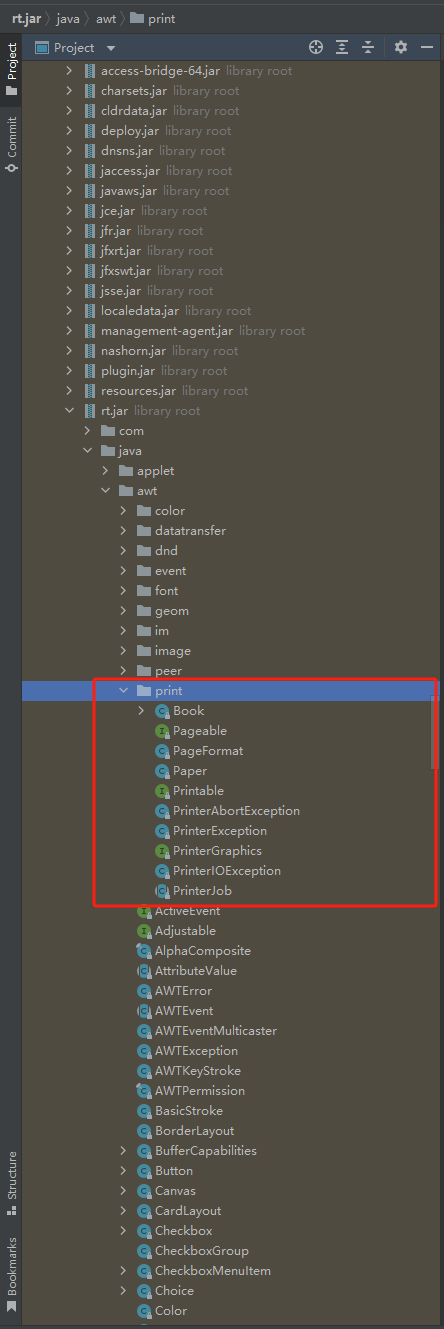
打印预览与设置
使用 pageformat 和 printerjob 类
首先,创建一个打印任务并获取打印页面的格式。
printerjob printerjob = printerjob.getprinterjob(); pageformat pageformat = printerjob.defaultpage();
在这个代码片段中,我们通过 printerjob.getprinterjob() 创建一个打印任务。defaultpage() 方法会返回一个默认的 pageformat 对象,我们可以根据需要自定义这个格式,比如修改纸张大小、方向等。
设置页面格式与纸张大小
接着,我们可以利用 pageformat 来设置纸张的尺寸、方向等。java 提供了 paper 类,可以通过它来精细设置纸张的宽高以及边距。
paper paper = new paper(); paper.setsize(595, 842); // 设置纸张为 a4 大小 (595x842 points) paper.setimageablearea(10, 10, 575, 822); // 设置可打印区域 pageformat.setpaper(paper); pageformat.setorientation(pageformat.portrait); // 设置打印方向为纵向
上面的代码中,我们先设置了纸张大小为标准的 a4,调整边距并设置了可打印区域,然后选择纵向模式。这样,我们的打印任务就拥有了特定的页面格式和纸张大小。
实现打印功能
自定义打印内容
java 中要实现自定义打印内容,需要实现 printable 接口并重写其中的 print() 方法。在 print() 方法中,我们可以绘制文本、图片等,定义好打印的内容。
public class myprintable implements printable {
@override
public int print(graphics graphics, pageformat pageformat, int pageindex) throws printerexception {
if (pageindex > 0) {
return no_such_page;
}
graphics2d g2d = (graphics2d) graphics;
g2d.translate(pageformat.getimageablex(), pageformat.getimageabley());
g2d.drawstring("hello, java printing!", 100, 100); // 打印文本
return page_exists;
}
}
在 print() 方法中,我们可以通过 graphics2d 的 drawstring() 方法在指定位置绘制文本内容。这个方法非常灵活,还可以用来绘制图形、表格、图片等。
打印文本与图片示例
在打印文本之外,java 打印框架还支持图形和图片的绘制,以下是添加图片的示例:
public class myprintable implements printable {
@override
public int print(graphics graphics, pageformat pageformat, int pageindex) throws printerexception {
if (pageindex > 0) {
return no_such_page;
}
graphics2d g2d = (graphics2d) graphics;
g2d.translate(pageformat.getimageablex(), pageformat.getimageabley());
// 打印文本
g2d.drawstring("hello, java printing!", 100, 100);
// 打印图片
image image = toolkit.getdefaulttoolkit().getimage("path/to/image.jpg");
g2d.drawimage(image, 100, 150, null);
return page_exists;
}
}
代码解析:
针对如上示例代码,这里我给大家详细的代码剖析下,以便于帮助大家理解的更为透彻,帮助大家早日掌握。
如上我提供的这段代码定义了一个实现 printable 接口的类 myprintable,用于处理打印内容的定制化逻辑。以下是对代码的详细解析:
类定义与接口实现myprintable 类实现了 java.awt.print.printable 接口,必须实现其唯一方法 print。这个方法负责定义打印的页面内容。
print 方法签名
方法参数:
返回值:
graphics graphics:提供绘图功能的对象,用于在打印页面上绘制内容。pageformat pageformat:包含页面尺寸和打印区域等信息。int pageindex:当前打印的页面索引,从 0 开始。- 如果
pageindex超出可打印页面的范围,返回常量no_such_page。 - 否则返回
page_exists,表示页面可打印。 - 页面索引检查
if (pageindex > 0) {
return no_such_page;
}
该检查用于限制只打印第一页。如果请求打印其他页(pageindex > 0),方法直接返回 no_such_page,打印流程会终止。
- 坐标系的平移
graphics2d g2d = (graphics2d) graphics; g2d.translate(pageformat.getimageablex(), pageformat.getimageabley());
使用 graphics2d 提供更高级的绘图功能。translate 方法将绘图原点平移到可打印区域的左上角,确保绘制内容不会超出打印机支持的边界。
- 打印文本
g2d.drawstring("hello, java printing!", 100, 100);
使用 drawstring 方法在指定坐标 (100, 100) 绘制文本 "hello, java printing!"。坐标以打印区域左上角为原点。
- 打印图片
image image = toolkit.getdefaulttoolkit().getimage("path/to/image.jpg");
g2d.drawimage(image, 100, 150, null);
toolkit.getdefaulttoolkit().getimage加载指定路径的图片。drawimage将图片绘制在(100, 150)坐标位置。- 第四个参数
null为imageobserver,用于异步图片加载时通知更新。这里无需图片更新监听,因此传入null。
返回打印状态
return page_exists;
表示当前页面的内容已存在并可打印。
总的梳理下来,如上代码的功能是打印一页内容,包括一段文本和一张图片。文本和图片的具体位置可以根据需求通过调整坐标参数(如 100, 100 和 100, 150)来改变,是不是非常的灵活,无妨大家可以亲自去试试。
扩展:如何实现多页打印?
如果要打印多页内容呢?那又该如何实现,其实也简单, 我们只需在 print() 方法中根据 pageindex 来判断当前页数,并绘制不同的内容。以下是一个简单的多页打印示例,仅供参考:
public class multipageprintable implements printable {
@override
public int print(graphics graphics, pageformat pageformat, int pageindex) throws printerexception {
if (pageindex > 1) { // 假设只有两页
return no_such_page;
}
graphics2d g2d = (graphics2d) graphics;
g2d.translate(pageformat.getimageablex(), pageformat.getimageabley());
if (pageindex == 0) {
g2d.drawstring("这是第一页内容", 100, 100);
} else if (pageindex == 1) {
g2d.drawstring("这是第二页内容", 100, 100);
}
return page_exists;
}
}
在我上述提供的这个例子中,我们根据 pageindex 判断当前页数,并根据页数显示不同的内容。这样实现了多页打印的效果。但是为了帮助更多的小伙伴能够消化吸收,这里我直接对代码进行一波解析,大家请看:
如上代码我是直接定义了一个实现多页打印逻辑的类 multipageprintable,通过实现 printable 接口自定义打印内容。以下是详细解析:
类定义与接口实现multipageprintable 类实现了 printable 接口,必须实现其唯一方法 print,用来定义每一页的打印内容。
print 方法签名
- 参数:
graphics graphics:绘图工具对象,提供绘制功能。pageformat pageformat:页面格式对象,包含页面尺寸和打印区域等信息。int pageindex:当前需要打印的页面索引,从 0 开始。
- 返回值:
no_such_page:表示页面不存在,打印结束。page_exists:页面有效且可打印。
页面索引检查
if (pageindex > 1) {
return no_such_page;
}
假设只有两页内容,索引 pageindex 超过 1 时,返回 no_such_page,终止打印流程。
坐标系平移
graphics2d g2d = (graphics2d) graphics; g2d.translate(pageformat.getimageablex(), pageformat.getimageabley());
将绘图原点平移到页面的可打印区域的左上角,避免绘制内容超出打印机支持范围。
按页面索引绘制内容
第一页内容:
if (pageindex == 0) {
g2d.drawstring("这是第一页内容", 100, 100);
}
如果 pageindex == 0,在坐标 (100, 100) 绘制文本 "这是第一页内容"。
第二页内容:
else if (pageindex == 1) {
g2d.drawstring("这是第二页内容", 100, 100);
}
如果 pageindex == 1,在相同位置绘制文本 "这是第二页内容"。
返回页面状态
return page_exists;
返回 page_exists 表示当前页面内容可打印。
这段代码实现了简单的多页打印逻辑:
- 当打印请求是
pageindex == 0或pageindex == 1时,分别绘制对应页面的内容。 - 对于超出范围的
pageindex,方法返回no_such_page,结束打印任务。
通过修改 pageindex 的判断条件和绘图逻辑,可以扩展为支持更多页面的打印。
注意事项与优化建议
- 预览功能:java 的打印框架自带了一个打印对话框,但如果需要更复杂的预览功能,可以将打印内容绘制到
jpanel或jframe上,模仿预览效果。 - 分页控制:在大文档或报表场景中,打印时需要更精确的分页控制,可以结合
pageindex和内容高度来分割页面。 - 性能优化:大量图形和图片绘制时,打印速度可能变慢。可以考虑降低图片分辨率、精简图形复杂度来提升打印性能。
总结
打印可能是开发中不太常见的需求,但掌握 java 的打印 api 能让我们在需要时得心应手地实现各种打印功能。无论是简单的文本打印,还是图片、报表等复杂打印需求,java 打印框架都提供了足够的灵活性和功能。希望通过本文的解析,能够帮助你对 java 的打印相关知识点有更深的了解。
以上就是java实现预览与打印功能详解的详细内容,更多关于java预览与打印的资料请关注代码网其它相关文章!






发表评论